Aktualisiert am 29. August 2025 von T. Piereck
Die Arbeit ist gemacht, die Leistung durchgeführt, die Ware versendet und die Rechnung geschrieben. Doch das Geld trudelt nicht ein. Vom Zahlungseingang keine Spur.
Mahnungen schreiben gehört daher zum Alltag der täglichen Büro-Arbeiten und sollte daher möglichst schnell, unkompliziert und sicher erledigt werden können.
Mit einer Mahnung wird der Kunde zeitlich in Verzug gesetzt, den erforderlichen Rechnungsbetrag zu begleichen. Eine Zahlungserinnerung / Mahnung kann in mehreren Stufen durchgeführt werden. Daher gibt es auch die erste oder letzte Mahnung innerhalb des Mahnwesens wahlweise mit Mahngebühren und Mahnzins.
Mahnungen schreiben leicht gemacht

Das Scheiben von Mahnungen ist kein Hexenwerk und für jedermann leicht und schnell durchführbar.
In PiDA faktura gelingt es jedem schnell und einfach. Das Mahnverfahren ist in 3 Sturen unterteilt (Mahnung 1, Mahnung 2 und Mahnung 3). Die erste Stufe trägt dabei den Titel „Zahlungserinnerung“.
In PiDA faktura Mahnungen schreiben
Wenn Sie eine Rechnung angelegt haben, so enthält das Feld Vorgang direkt den Eintrag Rechnung. Automatisch wird damit auch das Mahnwesen aktiviert. Sind keine Zahlungskonditionen auf der Registerseite Zahlung hinterlegt, befindet sich die Rechnung bereits einen Tag später in der Liste Mahnung 1.
Wenn jedoch Zahlungskonditionen wie z.B. 30 Tage rein netto hinterlegt werden, hat der Rechnungsempfänger eine Frist von 30 Tagen, um den Rechnungsbetrag zu begleichen.
Stellen Sie daher in den Programm – Voreinstellungen Ihre Zahlungsfristen ein. Ausgehend davon werden die Fristen berechnet und in den Listen dargestellt.
Wird die Rechnung nicht fristgerecht beglichen oder die Ausbuchung nicht vorgenommen, befindet sich die Rechnung ab dem 1 Tag später nach Ablauf der Zahlungsfirst in der Liste Mahnung 1. Die Liste Mahnung 1 finden Sie rechts in der Seitenleiste
(alternativ Menüpunkt Listen -> Mahnung 1.)
Die 1. Mahnung in PiDA faktura
Nach Ablauf der Zahlungsfrist befinden sich alle offenen Rechnungen in der Liste Mahnung 1.
Klicken Sie doppelt auf einen Eintrag wird die jeweilige Rechnung in der Erfassung angezeigt. Öffnen Sie dann die Registerseite Zahlung. Hier finden Sie die fünf Blöcke:
- Zahlbar innerhalb von
- Alter / Fälligkeit /Druck
- Rg.-Druckdatum / Mahnungen drucken / Betrag fällig am
- Geleistete Teilzahlungen
- Status der Rechnung
Damit die nicht fristgerecht bezahlte und damit noch offene Rechnung als Mahnung bzw. Zahlungserinnerung gedruckt werden kann, tragen Sie im 3. Block
Rg.-Druckdatum / Mahnung drucken / Betrag fällig am im ersten Feld Druck am das Datum ein, an dem die Mahnung gedruckt werden soll. Verlassen Sie dieses Feld mit der Tab-Taste. Jetzt wird automatisch das Fälligkeitsdatum ausgefüllt.
Sie möchten Mahngebühren erheben dann gehen Sie auf das Auswahlmenü unter Druck-Auswahl und wählen Sie eine Option aus.
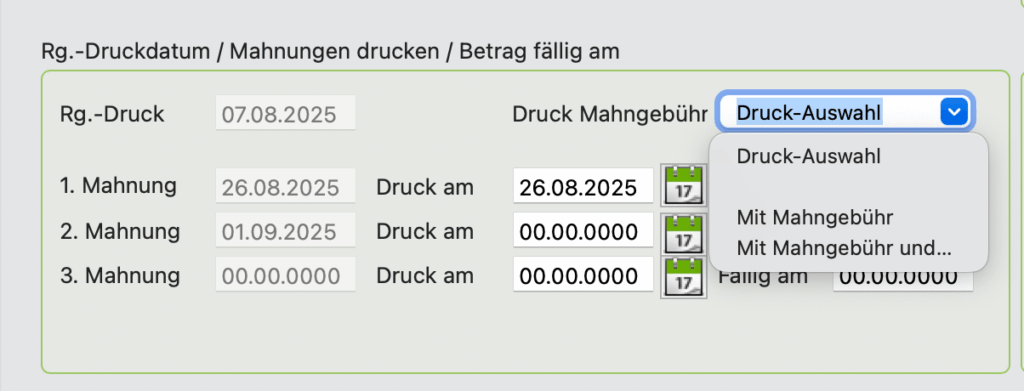
Hierzu muss in den Einstellungen->Einstellung 1->Registerseite Nummernkreis zuvor die Frist der Mahnstufen 1 bis 3 sowie die Mahngebühren / Mahnzins eingetragen werden, siehe nachfolgendes Bild.
Sobald die Frist, die in der Zahlungserinnerung eingeräumt wurde, verstrichen ist und kein Zahlungseingang verbucht werden konnte, befindet sich die Rechnung einen Tag später in der Liste Mahnung 2. Entsprechend der 1. Mahnung muss wieder das Druckdatum im Feld Druck am eingetragen werden. Ebenso verhält es sich, wenn auch die Zahlungsfrist für die Mahnung 2 verstrichen ist und für die noch offene Rechnung die Mahnung 3 ansteht.
Mahnfristen in den Einstellungen
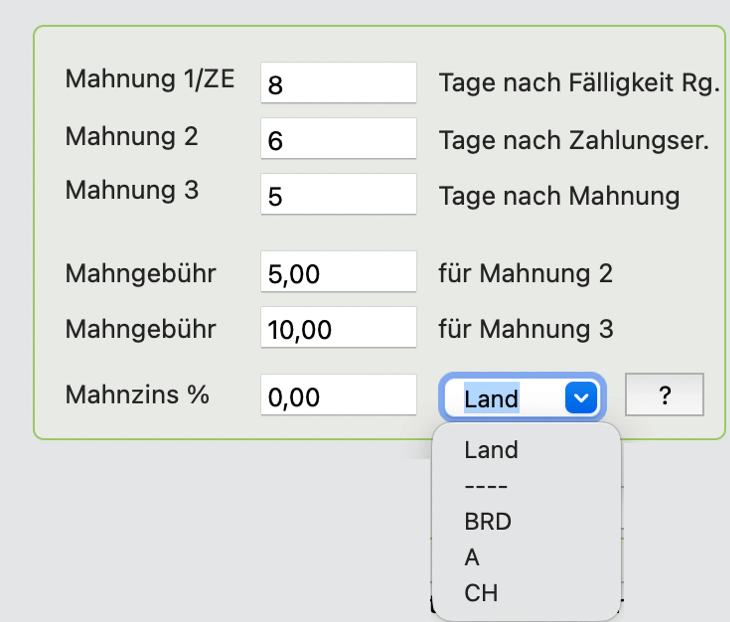
Zahlungsfristen hinterlegen
- Stellen Sie in den Einstellungen unter „Einstellung 1 → Nummernkreis“ die Mahnstufen-Fristen (1 bis 3) ein.
- Tragen Sie auch die Mahngebühren für die Mahnung 2 und Mahnung 3 ein.
- Für den Mahnzins klicken Sie auf das für Sie gültige Land.
- Sie erhalten dann Infos über den jeweiligen Mahnzins des Landes.
Drucken der Mahnungen
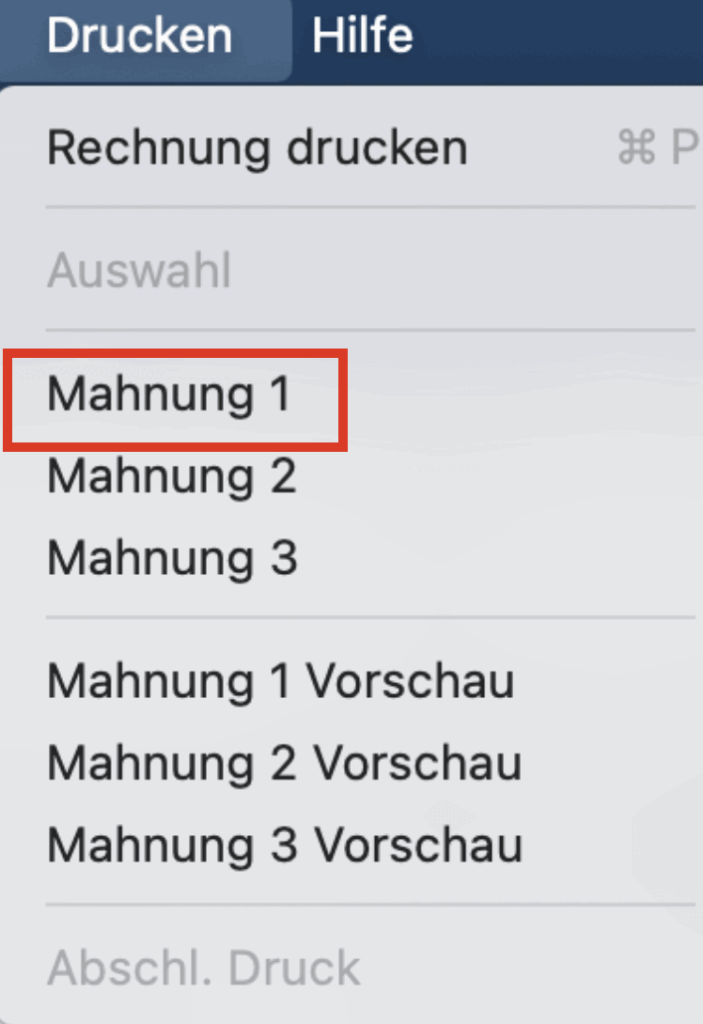
Nachdem das Druckdatum eingetragen wurde, speichern Sie den Vorgang. Bleiben Sie in der Erfassungsansicht und wählen den Menüpunkt Drucken. Wählen Sie nun in der Auswahl für die Mahnung 1, den entsprechenden Eintrag.
Sie möchten sich zuvor die Mahnung in der Vorschau ansehen. Dann klicken Sie auf Mahnung 1 Vorschau.
Alle Forderungen auf einem Blick

Über den Menüeintrag Listen, finden Sie nicht nur die 3 Mahnlisten aufgeführt sondern auch die Möglichkeit, einen Kontoauszug zum Kunden zu erstellen bzw. diesen abzufragen.
Weitere allgemeine Informationen zum Rechnungsprogramm PiDA faktura finden Sie hier.
Weitere Infos zum Thema Mahnung finden Sie auch hier.
